Guida valida perfattura elettronica
Entra nel
pannello di Fatturazione o
apri l'app mobile, quindi vai su
Fatture inviate. Per maggiori dettagli su
come vedere il menu, consulta la guida.
Cerca la fattura elettronica quindi:
- se navighi il pannello da pc, vai su Azioni > Invia email per inviarne una copia cortesia in pdf al cliente;
- se usi un cellulare o un tablet, vai sul menu a tre pallini ⋯ e dalle azioni che compaiono scegli Invia email.
Puoi inviare la copia cortesia al cliente anche quando
crei la fattura.
Informazioni preliminari
L'
invio della copia cortesia avviene in modo diverso in base a 2 fattori:
Invio copia cortesia della fattura al cliente con template personalizzato
L'invio della copia cortesia della fattura al cliente avviene con template personalizzato se hai configurato il
server posta in uscita nelle Impostazioni.
Hai scelto l'invio della copia cortesia nell'anagrafica del cliente
In questo caso, l'
invio della copia cortesia è automatico e vedi direttamente un messaggio di conferma. La
lingua della copia cortesia è quella che hai scelto
sull'anagrafica del cliente o nelle
opzioni pdf delle Impostazioni.
Premi
Ok per chiudere la schermata.
Non hai scelto l'invio della copia cortesia nell'anagrafica del cliente
In questo caso, vedi il
template personalizzato che hai creato quando hai configurato il
server posta in uscita nelle Impostazioni. Il
mittente è l'indirizzo di posta che hai configurato e
non puoi cambiarlo:
- personalizza oggetto e testo del messaggio. Vai sui campi per sovrascrivere i testi che trovi;
- aggiungi allegati. Scegli Sì, saranno inviati con file .zip "Allegati";
- inserisci fino a 3 indirizzi email del destinatario. Digita l'email nel campo e premi + per inserire altri;
- associa l'indirizzo email al cliente e salvalo in anagrafica. In questo modo, ai successivi invii riceverà la copia cortesia in automatico.
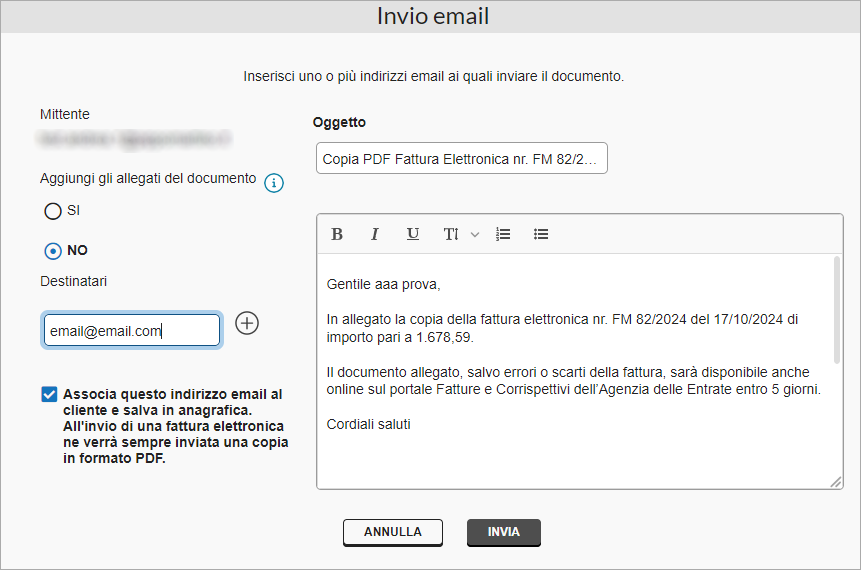
Invio copia cortesia della fattura al cliente con modello predefinito
L'invio della copia cortesia della fattura al cliente avviene con modello predefinito e con mittente
[email protected] se
non hai configurato il server posta in uscita nelle Impostazioni.
Hai scelto l'invio della copia cortesia nell'anagrafica del cliente
In questo caso, l'
invio della copia cortesia è automatico e vedi direttamente un messaggio di conferma. La
lingua della copia cortesia è quella che hai scelto
sull'anagrafica del cliente o nelle
opzioni pdf delle Impostazioni.
Premi
Ok per chiudere la schermata.
Non hai scelto l'invio della copia cortesia nell'anagrafica del cliente
In questo caso, vedi vedi la finestra
Invio copia documento per email dove:
- inserisci fino a 3 indirizzi email del destinatario. Digita l'email nel campo e premi + per inserire altri. Se hai salvato un indirizzo email nell'anagrafica del cliente lo trovi nel primo campo;
- associa l'indirizzo email al cliente e salvalo in anagrafica. In questo modo, ai successivi invii riceverà la copia cortesia in automatico.